Какво е Winget и как да го използваме в Windows 10/11?
Winget е инструмент за управление на пакети за Windows, който позволява на потребителите да инсталират, актуализират и деинсталират софтуерни приложения от командния ред. Това е подобно на инструменти за управление на пакети, като apt-get за Linux или Homebrew за macOS
Как да проверите дали Winget е инсталиран на вашия компютър?
Ако използвате Windows 11 22H2 или Windows 10 22H2 , той идва предварително инсталиран с Windows Package Manager. Има лесен начин да определите дали програмата winget вече е инсталирана на вашия компютър. Можете да проверите, като извикате winget командата в командния ред или PowerShell. Забележете, че изходът показва версията на Windows Package Manager заедно с командите.
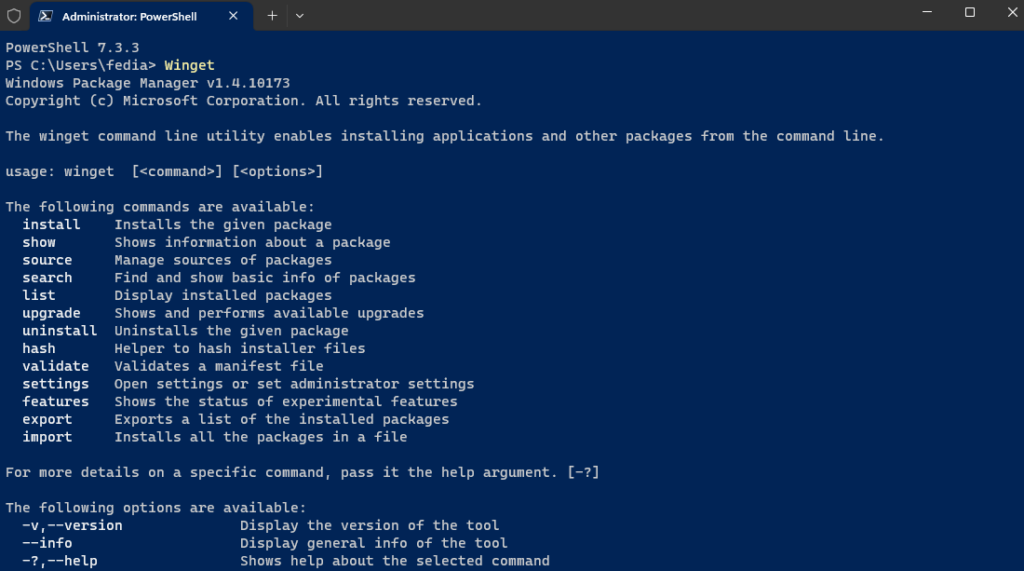
За да използвате Winget, трябва да направите следните стъпки:
① Инсталирайте Winget
Това може да се направи чрез Microsoft Store или GitHub.
След като инсталирате Winget, можете да го стартирате от прозореца на командния ред или от PowerShell
Ето няколко полезни неща, които може да искате да знаете за Winget:
Winget е създаден от Microsoft и е част от усилията на компанията да подобри опита на потребителите на Windows с управление на приложения. Това е инструмент за управление на пакети, който е отворен за всички и може да се използва свободно.
Winget работи на Windows 10 версия 1809 или по-нова, включително Windows 11.
Winget може да инсталира приложения от различни източници, включително официалните уеб сайтове на приложенията, GitHub, Microsoft Store и други.
Winget в момента не е инсталиран по подразбиране на Windows, така че трябва да го инсталирате ръчно, като използвате инсталационния файл от уеб сайта на Microsoft или чрез инсталиране на пакета от Microsoft Store.
Winget има много полезни функции, като търсене на приложения, инсталиране, актуализиране и деинсталиране на приложения, възстановяване на списък с инсталирани приложения, генериране на списъци с инсталирани приложения и други.
Winget е създаден с цел да бъде лесен за използване и да осигури еднакъв начин за инсталиране и управление на приложения на Windows. С помощта на Winget може да спестите много време и да осигурите актуални версии на инсталираните приложения на вашия компютър.
Въпреки че Winget е мощен инструмент, трябва да бъдете внимателни при използването му. Не трябва да инсталирате приложения, които не познавате или не сте сигурни за тяхната безопасност. Освен това, ако не сте сигурни за командата, която искате да изпълните, е по-добре да потърсите помощ от опитен потребител или професионалист в областта.
Ето няколко полезни команди за Winget:
winget install <име на приложението> – тази команда инсталира ново приложение от хранилището на Winget.
Например, ако искате да инсталирате Google Chrome, трябва да използвате командата winget install Google.Chrome.
winget show <име на приложението> – тази команда показва подробна информация за дадено приложение в хранилището на Winget.
Например, ако искате да видите информация за Google Chrome, трябва да използвате командата winget show Google.Chrome.
winget search <търсене> – тази команда търси хранилището на Winget за приложения, които отговарят на зададения критерий за търсене.
Например, ако искате да търсите приложения, свързани с музика, можете да използвате командата winget search music.
winget upgrade – тази команда актуализира всички инсталирани приложения в системата си до последните им версии в хранилището на Winget.
winget uninstall <име на приложението> – тази команда деинсталира дадено приложение, което е инсталирано с помощта на Winget.
Например, ако искате да деинсталирате Google Chrome, трябва да използвате командата winget uninstall Google.Chrome.
winget export – тази команда генерира текстов файл, който съдържа списък с всички инсталирани приложения, които са били инсталирани с помощта на Winget.
winget import – тази команда използва текстов файл, съдържащ списък с инсталирани приложения, и инсталира всички приложения от списъка с помощта на Winget.
Тези команди са само някои от многото команди, които могат да се използват с Winget. Можете да намерите пълен списък на командите и информация за тяхното използване в документацията на Winget.
С Winget можете да създавате пакетни скриптове и скриптове на PowerShell за инсталиране на множество приложения.
@echo off
Echo Install Powertoys and Terminal
REM Powertoys
winget install Microsoft.Powertoys
if %ERRORLEVEL% EQU 0 Echo Powertoys installed successfully.
REM Terminal
winget install Microsoft.WindowsTerminal
if %ERRORLEVEL% EQU 0 Echo Terminal installed successfully. %ERRORLEVEL%
